Notifica di richiamo di Windows 11 per PC AMD e Intel Copilot+ (versione 26120.2510)

- Con il rilascio della build 26120.2510 di Windows 11 vengono introdotte le funzionalità Recall e Click to Do sui dispositivi dotati di processori AMD e Intel Copilot+.
- Questo aggiornamento aggiunge anche Cocreator a Paint, insieme alle funzionalità Restyle Image e Image Creator a Foto per gli utenti con PC AMD e Intel Copilot+.
- Inoltre, gli utenti del Dev Channel potranno usufruire di effetti visivi migliorati per Windows Hello e la barra delle applicazioni mostrerà ora un formato di data e ora più conciso.
- Inoltre, nel canale Canary è stata rilasciata la build 27758 di Windows 11, che include varie correzioni e alcuni miglioramenti non ancora divulgati.
ULTIMO AGGIORNAMENTO 9/12/2024: Microsoft sta attualmente distribuendo la build 26120.2510 (KB5048780) all’interno del canale Dev del programma Windows Insider, che rappresenta un aggiornamento cruciale in quanto estende la funzionalità Windows Recall ai PC Copilot+ basati su AMD e Intel.
Inoltre, l’ azienda ha annunciato il potenziamento della funzionalità “Click to Do” all’interno dello strumento Recall per i sistemi AMD e Intel. In particolare, la funzionalità “Click to Do” è ora operativa oltre l’interfaccia Recall.
Inoltre, Microsoft sta aggiungendo la funzionalità Cocreator per Paint, nonché le opzioni Restyle Image e Image Creator per l’app Foto, per gli utenti di PC Copilot+ che utilizzano chip Intel o AMD.
Modifiche principali in Windows 11 Build 26120.2510 (Dev)
Ecco gli aggiornamenti più degni di nota presenti nell’ultima versione del sistema operativo nel Dev Channel.
Richiamo di Windows
In linea con le funzionalità disponibili sui PC Copilot+ che utilizzano gli ultimi processori Snapdragon di Qualcomm, i computer con l’attuale generazione di processori AMD e Intel sono ora in grado di utilizzare una funzionalità che cattura screenshot di ogni azione eseguita sul dispositivo, consentendo all’intelligenza artificiale di indicizzare queste informazioni per una facile ricerca.
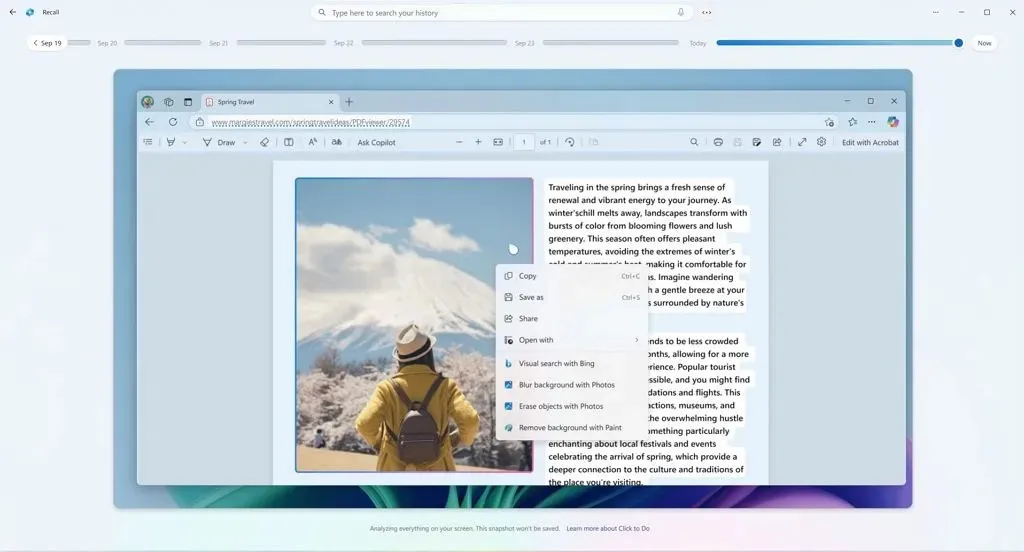
Questa versione rivista di Windows Recall affronta i problemi di sicurezza e privacy precedenti associati al suo lancio iniziale. In particolare, mantiene la crittografia dei dati di Recall in ogni momento, richiedendo un’autenticazione costante tramite Windows Hello per l’accesso.
Con la build 26120.2510, i modelli AI per le funzionalità “Recall” e “Click to Do” verranno scaricati automaticamente tramite Windows Update. Tuttavia, le funzionalità rimarranno inattive finché non le abiliterai avviando l’app dal menu Start e scegliendo di partecipare.
Vale la pena ricordare che l’anteprima di Windows Recall è disponibile in alcune lingue, tra cui cinese semplificato, inglese, francese, tedesco, giapponese e spagnolo, ed è conforme alle normative dello Spazio economico europeo (SEE).
Fai clic per fare
Il menu contestuale Click to Do introduce nuove azioni per testo ed elementi, sia all’interno che all’esterno della funzionalità Windows Recall. Questa funzione utilizza il Phi Silia Small Language Model (SLM) sul dispositivo, come parte di Windows Copilot Runtime incluso nella versione 24H2. Sebbene le operazioni di testo si basino sull’analisi cloud e sulla generazione di risposte, l'”analisi dello schermo” avviene localmente sul dispositivo dell’utente.
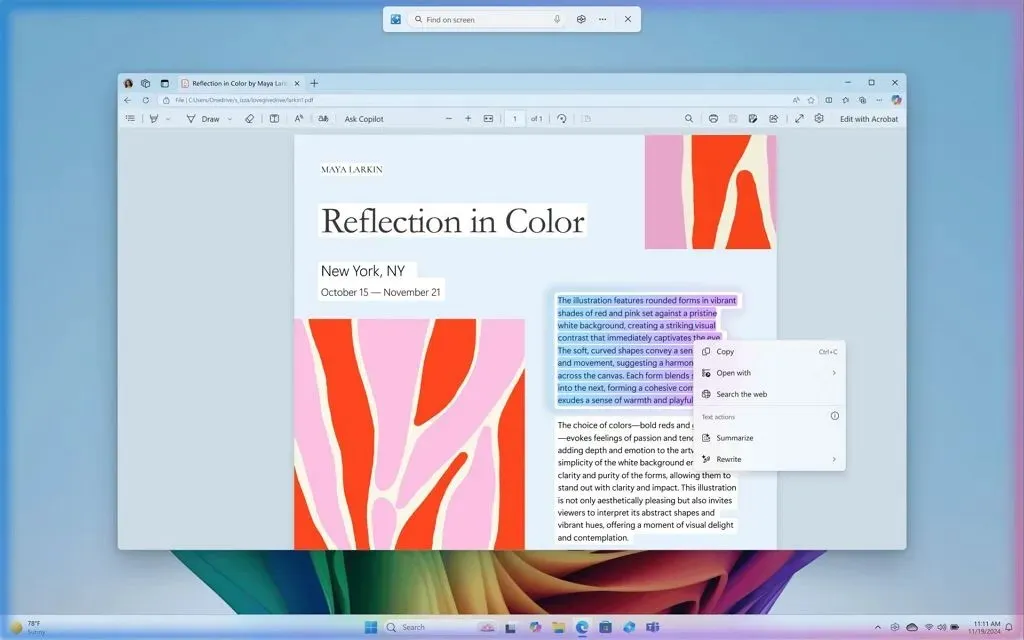
Per attivare Click to Do, puoi usare le scorciatoie “Tasto Windows + clic del mouse” o “Tasto Windows + Q” che si trovano nel menu Snipping Tool e nella funzione Print Screen. Inoltre, puoi trovarlo cercando “Click to Do” tramite Windows Search nella barra delle applicazioni o nel menu Start.
I futuri aggiornamenti mirano a incorporare la funzionalità di trascinamento e selezione del testo, comprese capacità di riepilogo e riscrittura.
Sebbene l’abilitazione della funzionalità Windows Recall sia necessaria per Click to Do, l’abilitazione del salvataggio degli snapshot non è un prerequisito.
Dipingi con Cocreator
Cocreator è un’aggiunta innovativa all’applicazione Paint che consente agli utenti di generare opere d’arte digitali con l’ausilio dell’intelligenza artificiale, in base ai loro schizzi. Fornendo un prompt di testo descrittivo per l’immagine desiderata, lo strumento produrrà una nuova versione ispirata al disegno dell’utente mentre continua a lavorare sulla tela.
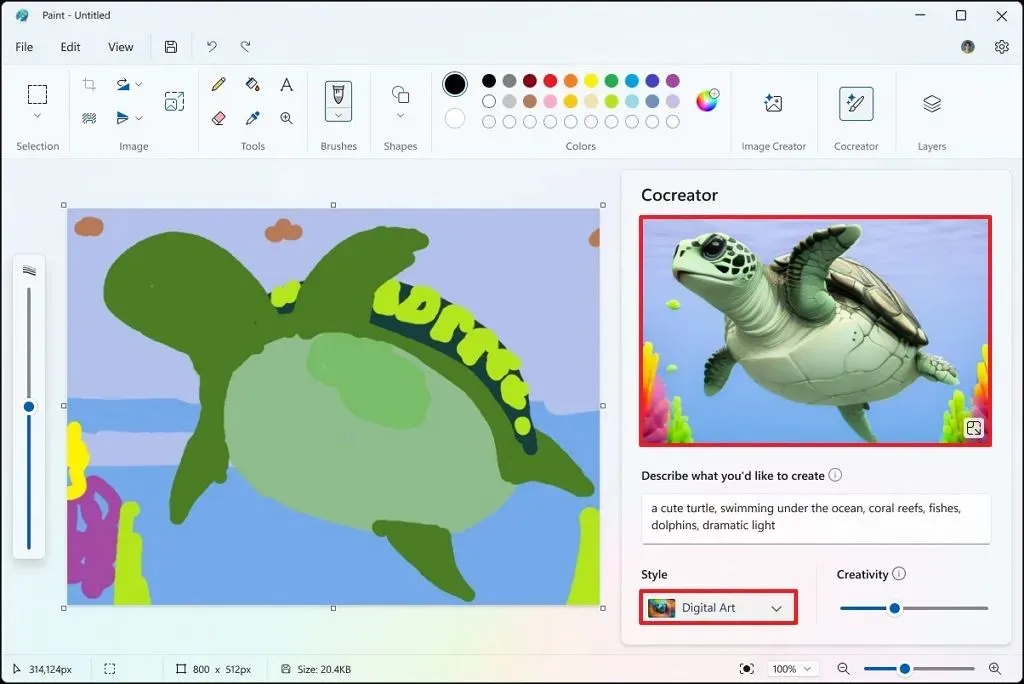
Questa funzionalità era precedentemente disponibile per i dispositivi Snapdragon, ma ora è in fase di distribuzione per quelli con processori AMD e Intel (PC Copilot+). Assicurati che l’applicazione Paint sia aggiornata alla versione 11.2410.1002.0 o superiore.
Foto con Restyle Image e Image Creator
L’aggiornamento KB5048780 migliora l’app Foto introducendo Image Creator e la funzionalità Restyle Image, specificatamente per i PC Copilot+ basati su AMD e Intel.
La funzione “Restyle Image” consente di fondere un’immagine esistente con vari stili artistici (come fantasy, anime, surrealismo, impressionismo, cyberpunk e rinascimentale) per produrre una nuova interpretazione dell’opera d’arte.
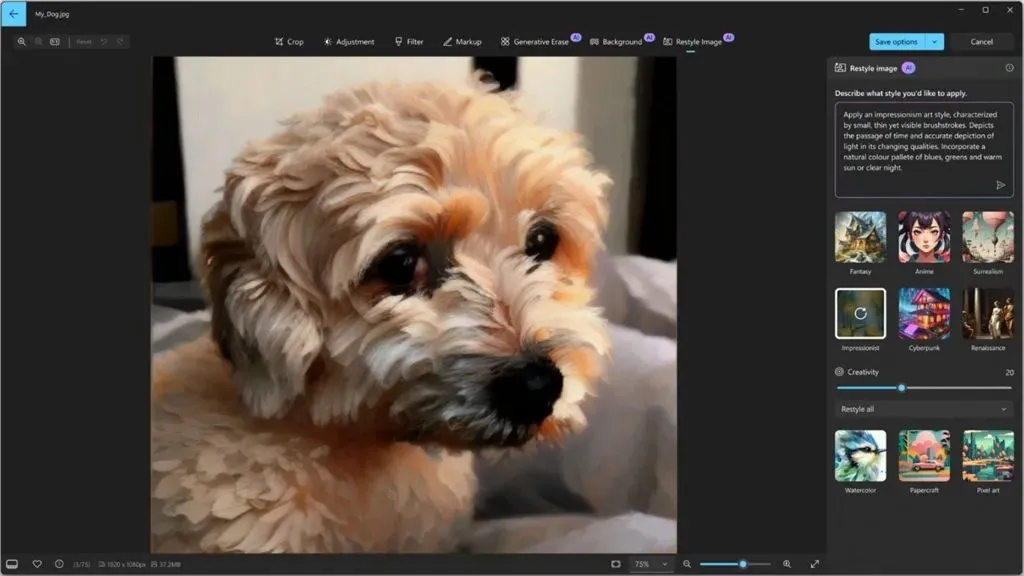
Nel frattempo, la funzionalità “Image Creator” consente agli utenti di generare immagini utilizzando l’intelligenza artificiale in base a prompt di testo.
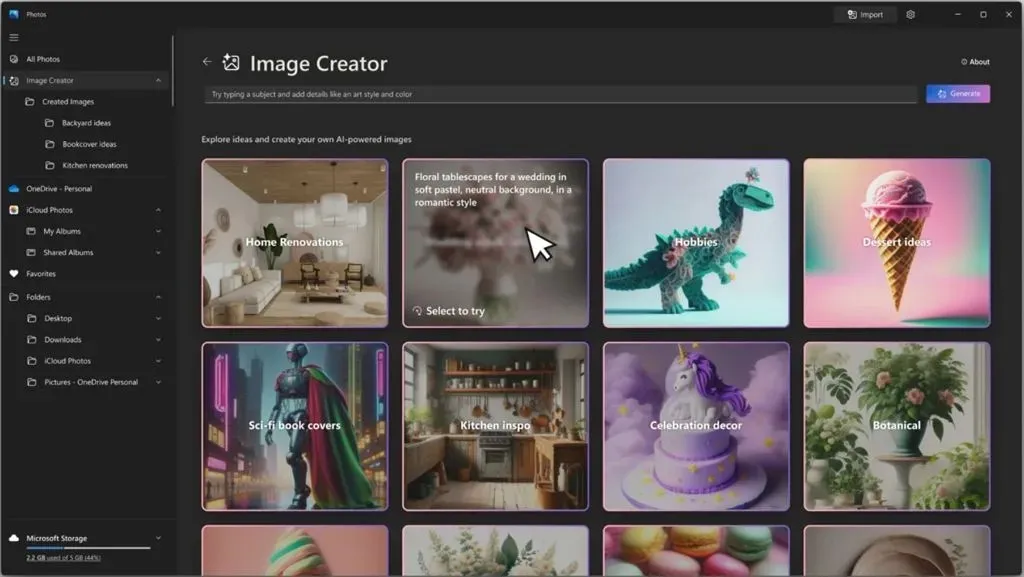
Per utilizzare queste funzionalità, gli utenti devono avere la versione più recente di Windows 11 nel canale Dev, insieme alla versione 2024.11120.1001.0 o successiva di Foto.
Modifiche visive a Windows Hello
Per i computer che utilizzano Windows Hello, sia per il riconoscimento facciale, l’impronta digitale o il PIN, gli utenti noteranno cambiamenti visivi nella schermata di accesso. Ad esempio, le animazioni sulle icone corrispondenti ai metodi di accesso correnti verranno visualizzate una volta effettuato l’accesso, migliorando la chiarezza.
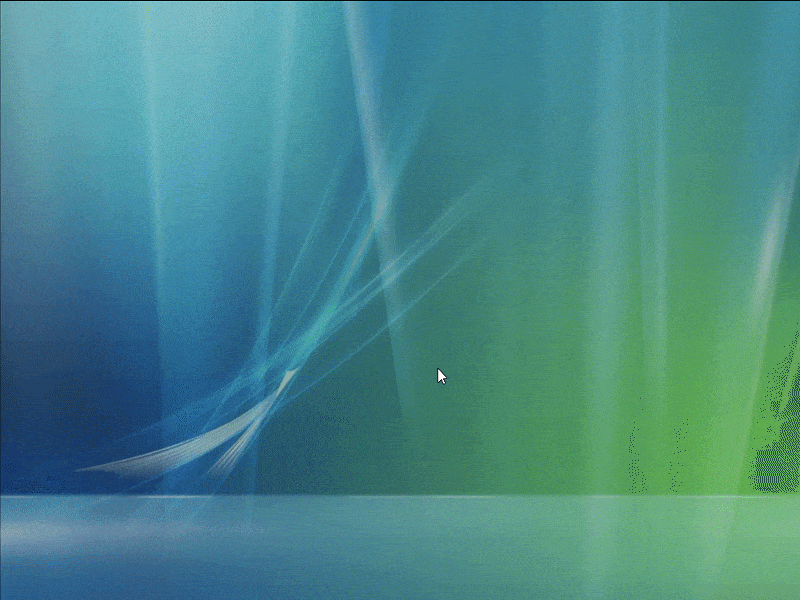
Inoltre, gli utenti troveranno un indicatore visivo per Windows Hello nella schermata di blocco, posizionato sopra la visualizzazione di data e ora.
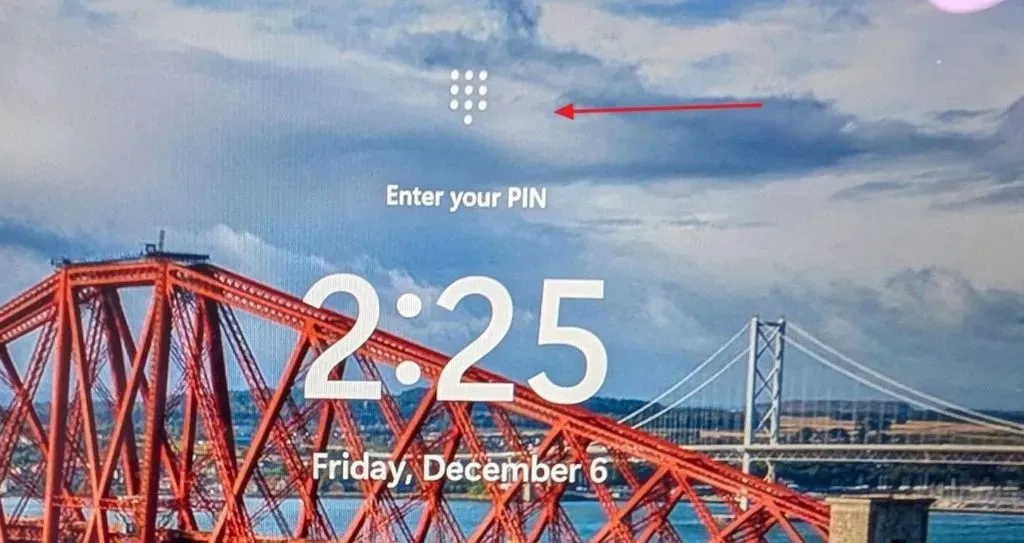
Inoltre, sono state apportate modifiche alle finestre di dialogo delle credenziali di sicurezza tramite passkey all’interno del tuo account, migliorando l’esperienza utente.
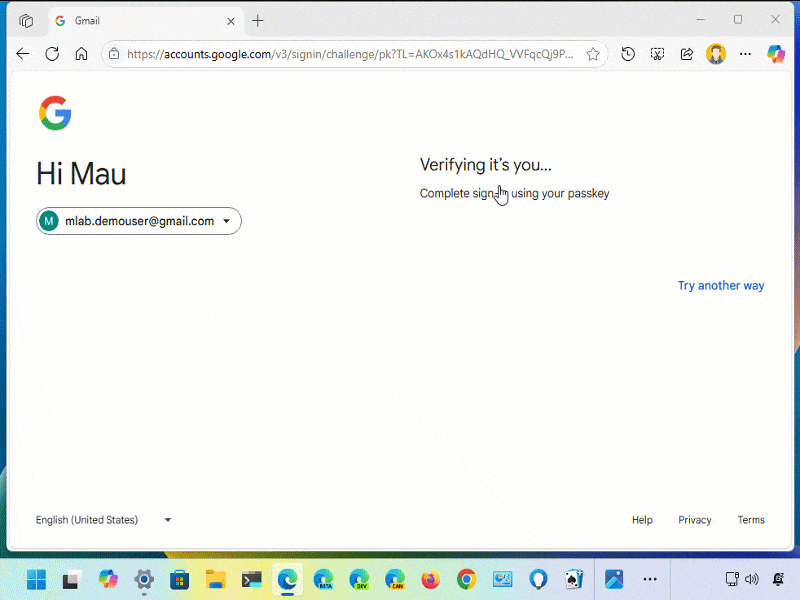
Quando si crea una passkey, la successiva procedura di accesso sarà ora caratterizzata da un’interfaccia animata di Windows Hello per l’inserimento e il riconoscimento delle credenziali, insieme alla possibilità di passare da un metodo di autenticazione all’altro.
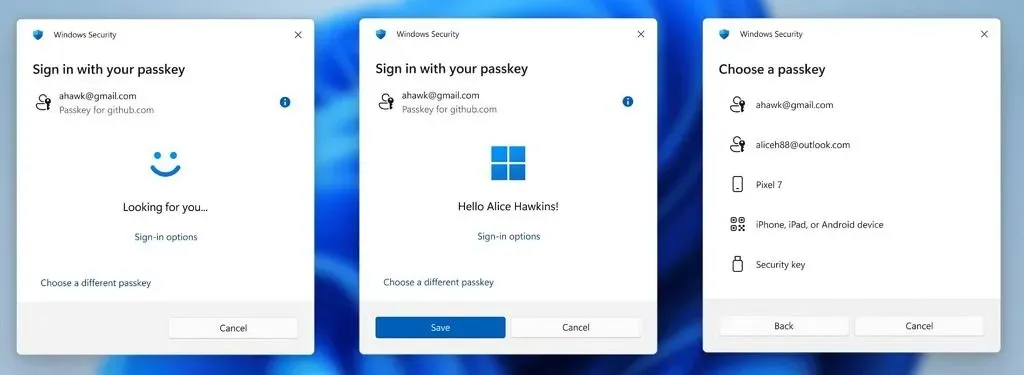
Modifiche alle icone della batteria
Questo aggiornamento introduce anche modifiche visive all’icona della batteria situata nella System Tray, nelle Impostazioni rapide e nell’app Impostazioni. Ad esempio, se attivi Energy Saver, l’icona diventerà arancione quando è attiva e diventerà verde quando la batteria è in carica.
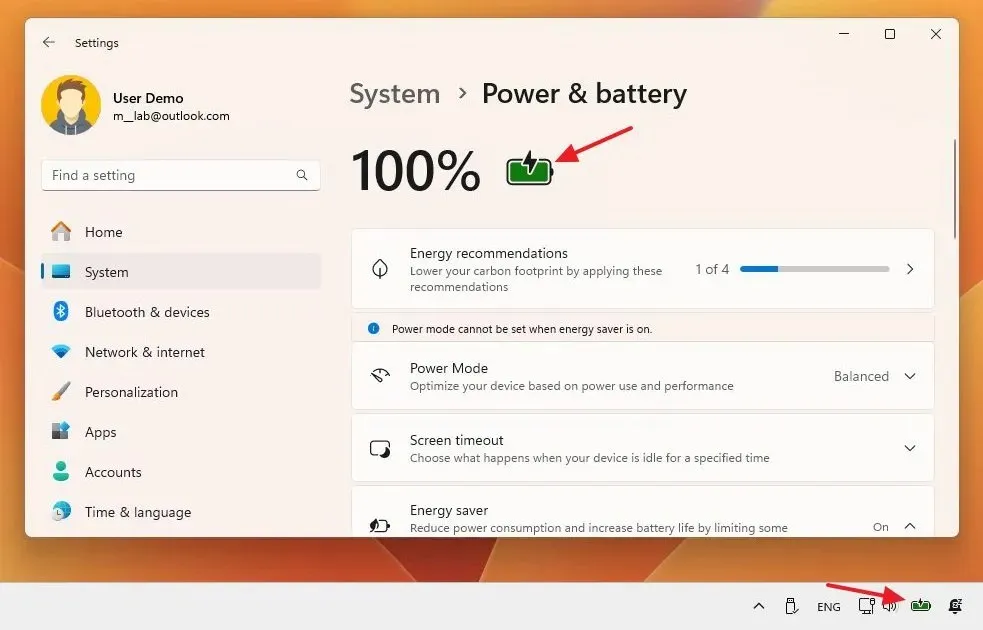
Gli utenti noteranno anche le etichette aggiornate per le icone quando accedono alle impostazioni di utilizzo della batteria, che vengono visualizzate nell’angolo inferiore destro del grafico di utilizzo.
Al momento queste modifiche sono nascoste; tuttavia, gli utenti possono abilitarle manualmente tramite il vivetool /enable /id:48822452,53092139,48433719comando ViveTool, seguito dal riavvio del sistema.
Ulteriori modifiche
Questo aggiornamento introduce un nuovo formato per la visualizzazione della data e dell’ora nella barra delle applicazioni, con opzioni per tornare allo stile tradizionale AM/PM e al formato dell’anno a quattro cifre tramite le impostazioni “Data e ora”.
Infine, sono stati apportati miglioramenti al Microsoft Store per i canali Dev e Canary, consentendo aggiornamenti per le applicazioni win32 tradizionali direttamente tramite lo store. In precedenza, questi aggiornamenti avvenivano al di fuori dell’ambiente dello store; tuttavia, quando si fa clic sul pulsante “Ottieni aggiornamenti” , accanto all’app apparirà un pulsante “Aggiorna” , che gli utenti devono fare clic manualmente poiché gli aggiornamenti automatici sono limitati alle applicazioni moderne scaricate tramite il Microsoft Store.
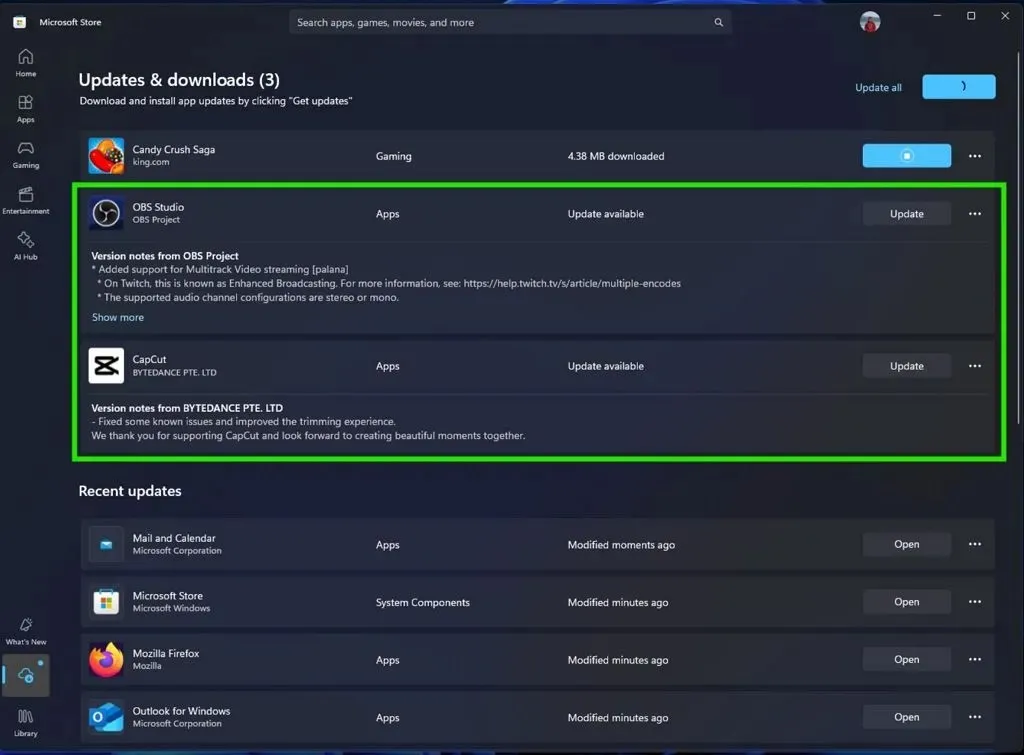
Il pulsante di aggiornamento sarà visibile anche sulla pagina del prodotto.
Windows 11 Build 27758 (Canary)
Microsoft ha rilasciato anche Windows 11 build 27758 nel canale Canary, sebbene si tratti principalmente di un aggiornamento minore con diverse correzioni e alcune modifiche nascoste.
Ad esempio, @PhantomOfEarth ha scoperto che questo aggiornamento include la possibilità di disabilitare il promemoria di backup che appare nella barra degli indirizzi di File Explorer durante la creazione di backup tramite OneDrive. Puoi abilitare questa funzionalità eseguendo il vivetool /enable /id:47944061comando tramite ViveTool.
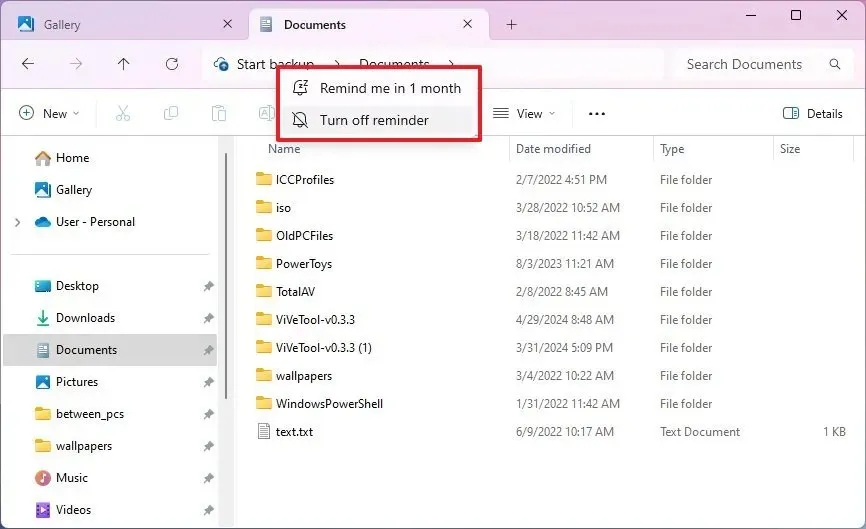
Inoltre, gli utenti possono ora specificare una determinata risoluzione della telecamera nelle impostazioni della telecamera; questa funzione può essere abilitata con il vivetool /enable /id:52142480comando .
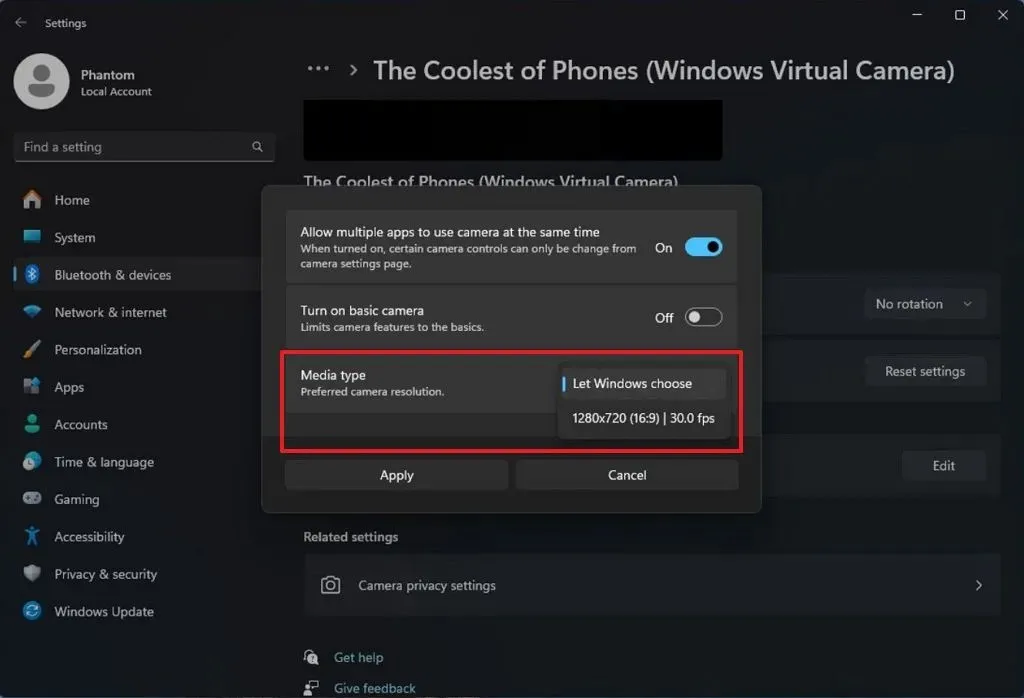
Il colosso del software sta introducendo una nuova sezione di impostazioni avanzate per la pagina delle impostazioni “Fotocamera”, che includerà due funzionalità: “Fotocamera multi-app” e “Modalità base della fotocamera”.
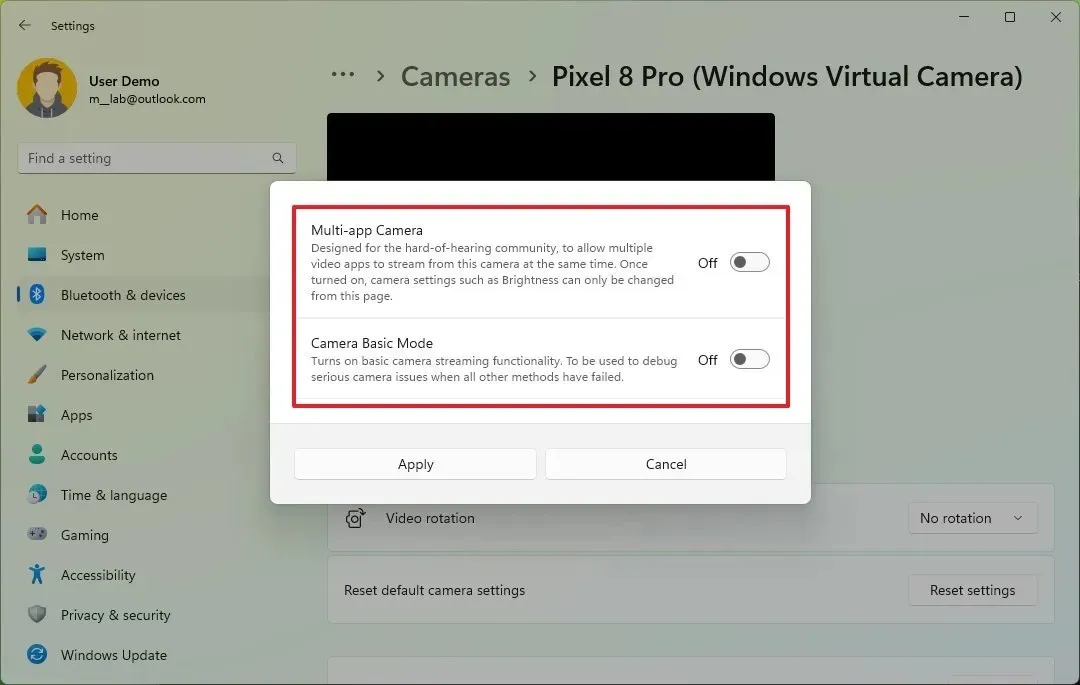
Secondo la documentazione, la funzionalità “Multi-app Camera” consente agli utenti di trasmettere in streaming lo stesso feed della telecamera su più applicazioni. Nel frattempo, la funzionalità “Camera Basic Mode” consente alla telecamera di funzionare in una capacità di debug per scopi di risoluzione dei problemi.
Le impostazioni avanzate della telecamera sono disponibili anche all’interno del Dev Channel. Per accedervi, utilizzare il comando vivetool /enable /id:49575624,50292326,48433719con ViveTool.
Istruzioni per l’installazione
Per scaricare e installare queste build di Windows 11, dovrai registrare il tuo dispositivo nel Dev Channel tramite le impostazioni “Windows Insider Program” che si trovano nella sezione “Update & Security”. Dopo la registrazione, puoi ottenere la build dalle impostazioni “Windows Update” abilitando l’ opzione “Ottieni gli ultimi aggiornamenti non appena sono disponibili” e cliccando su “Check for Updates”.
Inoltre, Microsoft suggerisce di controllare nuovamente gli aggiornamenti dopo l’aggiornamento per assicurarsi di utilizzare i driver di anteprima più recenti. È anche possibile scaricare manualmente i driver per la grafica AMD e la serie Intel Core Ultra 200V NPU dai link forniti.
Inoltre, Microsoft ha introdotto Windows 11 build 22635.4580 nel Canale Beta, che presenta diversi nuovi miglioramenti per Esplora file.



Lascia un commento